Ошибка 54 во время синхронизации iTunes и iPhone/iPad – как исправить?
На программу iTunes регулярно поступают жалобы. То и дело вылетают ошибки, что очень сильно раздражает и отнимает массу времени у пользователей. Часто во время синхронизации iPhone программа iTunes выдает ошибку 54 (error 54). В этой статье мы расскажем, почему появляется ошибка 54 при синхронизации Айфона с iTunes и какие есть способы ее исправить и избежать.
Error 54 возникает во время синхронизации данных между iOS-устройством и программой iTunes. Чаще всего причиной служит заблокированный файл на вашем компьютере или iPhone/iPad. Обычно при появлении всплывающего сообщения «Не удается синхронизировать iPhone. Произошла неизвестная ошибка (-54)» пользователь может просто нажать на кнопку «ОК» и процесс синхронизации продолжится. Но не всегда этот вариант помогает. Если проблема по-прежнему осталась, тогда вы можете воспользоваться предложенными способами ее решения.
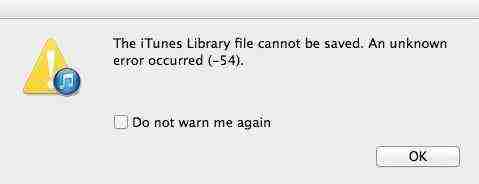
Что такое ошибка iTunes 54
Короче говоря, Ошибка iTunes 54 — одна из ошибок, с которыми вы можете столкнуться при синхронизации устройства (iPhone, iPad и т. д.) через iTunes. Конкретное сообщение об ошибке может быть:
- IPhone не может быть синхронизирован. Произошла неизвестная ошибка (-54).
- Файл библиотеки iTunes не может быть сохранен. Произошла неизвестная ошибка (-54).
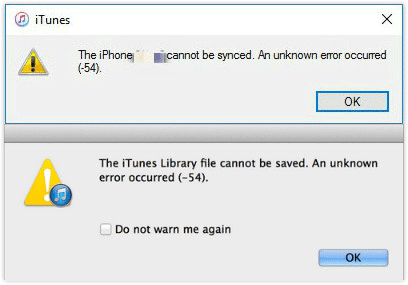
Наконечник: Решение MiniTool настолько внимателен, что предоставляет программное обеспечение для восстановления как для операционной системы Windows, так и для Mac. Пожалуйста, выберите тот, который вам нужен, нажав кнопку ниже.
Неизвестная ошибка iTunes -54 на Windows и Mac
Ошибка iTunes -54
Здравствуйте. iTunes недавно начала сообщать мне об ошибке, когда я подключаю свой iPhone к Mac. Он говорит, что не могу сохранить мою библиотеку в iTunes. Что это означает? Как я могу это исправить? Заранее благодарим за помощь. — от alessandro_pez в сообществе Apple
Ошибка синхронизации Windows 10 и iTunes 54
Я продолжаю получать сообщение об ошибке, что мой iPhone не может синхронизироваться из-за ошибки 54. Я много искал в Интернете и пробовал все следующие решения: переустановка iTunes, деавторизация компьютера и повторная авторизация, щелкнув правой кнопкой мыши папку ITunes. Проблема продолжает возникать. Еще я заметил, что мое решение, щелкнув правой кнопкой мыши, продолжает отменяться, когда я перезагружаю свой компьютер. Кто-нибудь имел эту проблему и пробовал что-то другое, кроме того, что я перечислил выше, чтобы исправить ее? У меня Windows 10 и IOS 9.2. Благодаря! — от KC_787 в сообществе Microsoft
Способы исправления
Для устранения ошибки 54 в iTunes вначале нажать на надпись «ОК» в окне сообщения. Если процесс синхронизации не возобновился, то перейти к следующим шагам.
Перезагрузка устройств
Возможно, не удается синхронизировать Айфон, получая ошибку 54, поскольку произошел программный сбой в работе компьютера или мобильного устройства. Простая перезагрузка может устранить ошибку. Для этого нужно:

- Перезагрузить ПК стандартным методом.
- Выполнить принудительный сброс гаджета Apple. Нажать и удерживать для этого кнопку выключения и круглую клавишу возврата или «Домой», находящуюся внизу экрана. Отпустить их после отключения девайса.
- После включения обоих устройств, произвести синхронизацию.
Повторная авторизация
Повторная идентификация в системе может быть решением проблемы. Выполнить это можно так:
Деинсталляция устаревших копий приложения
Копии прошлых версий приложения могут препятствовать нормальной работе программы и вызывать проблемы с синхронизацией. Необходимо удалить их с компьютера, используя следующий алгоритм:
Удаление истории синхронизации
Еще одним вариантом устранения неизвестной ошибки 54 является сброс кэша синхронизации. Для этого следует:
Перемещение медиафайлов в папку «iTunes Media»
По умолчанию весь контент хранится в каталоге «iTunes Media». Но возможна ситуация, когда файлы будут сохранены в другом месте, вследствие неправильных действий пользователя или сбоя в приложении. Тогда при их передаче может появиться ошибка error 54.
Необходимо переместить контент в папку «iTunes Media», выполнив действия:
Ошибка может появиться при попытке «перекинуть» файлы PDF с гаджета Apple на компьютер. Например, при передаче электронной книги. В этом случае лучше действовать обходным путем.
Сначала отправить книгу на электронную почту, используя опцию «Поделиться». Затем скачать файлы с почты на ПК.
Проблемы с программным обеспечением
Причиной ошибки может быть некорректное функционирование сторонних программ или блокировка Айтюнс антивирусами. Перед устранением неисправности необходимо обновить ПО на компьютере и на гаджете. Выполнить следующие шаги:

- Проверка версии iOS. Зайти в настройки устройства, в меню «Обновления ПО» и нажать на него. Начнется поиск новых версий. В случае нахождения загрузить их.
- Инсталлировать последний выпуск iTunes.
- Обновить ОС компьютера.
- Запустить приложение и проверить синхронизацию.
Если ошибка не пропала, нужно приостановить работу антивирусов. В случае успеха процесса синхронизации, зайти в настройки антивируса и добавить iTunes в списки исключений. После этого защитные программы перестанут блокировать работу приложения.
Приложение Tenorshare ReiBoot
Tenorshare ReiBoot — эффективный инструмент для исправления неполадок в работе Айтюнс. Для работы с ним следует:

- Скачать программу для Windows XP/7/8/10, или Mac OS X9 – 10.14.
- Установить на компьютер и запустить.
- Подключить Apple устройство к компьютеру.
- После установки соединения появится окно с надписью «Ваше устройство iOS теперь подключено». Кликнуть по пункту «Исправить сейчас» внизу экрана.
- Программа начнет проверять iTunes. Следовать поступающим указаниям.
- После завершения все баги будут исправлены.
Tenorshare TunesCare
Tenorshare TunesCare — еще одна программа для проверки и устранения багов в работе iTunes. Для ее запуска необходимо:

- Скачать приложение для Windows XP/7/8/10 или Mac OS X9 — 10.14.
- Инсталлировать и открыть приложение.
- Подключить мобильное устройство.
- После того, как программа определит модель устройства, нажать на пункт «Устранить все iTunes ошибки» и дождаться завершения работы приложения.
Повторная установка iTunes
Последний из способов — удаление программы и новая установка. Деинсталляция iTunes должна происходить из панели управления. Удаление должно происходить строго в следующем порядке:
Проверить «остатки» компонентов программы в папке «Program Files». Если сохранены каталоги с одноименными названиями, то удалить их вручную. Перезагрузить ПК.
После деинсталляции скачать последнюю версию iTunes и установить. Запустить синхронизацию.
Как исправить ошибку iTunes -54
Ниже описана последовательность действий по устранению ошибок, призванная решить проблемы Ошибка -54. Данная последовательность приведена в порядке от простого к сложному и от менее затратного по времени к более затратному, поэтому мы настоятельно рекомендуем следовать данной инструкции по порядку, чтобы избежать ненужных затрат времени и усилий.
Пожалуйста, учтите: Нажмите на изображение [
] , чтобы развернуть инструкции по устранению проблем по каждому из шагов ниже. Вы также можете использовать изображение [ ], чтобы скрывать инструкции по мере их выполнения.
Шаг 1: Восстановить записи реестра, связанные с ошибкой -54
Редактирование реестра Windows вручную с целью удаления содержащих ошибки ключей Ошибка -54 не рекомендуется, если вы не являетесь специалистом по обслуживанию ПК. Ошибки, допущенные при редактировании реестра, могут привести к неработоспособности вашего ПК и нанести непоправимый ущерб вашей операционной системе. На самом деле, даже одна запятая, поставленная не в том месте, может воспрепятствовать загрузке компьютера!
Способ 5: Удаление бекапа iTunes и историй синхронизаций
Данный способ напрямую не связан с нашей ошибкой но все же стоит попробовать. Что для этого нужно:
- Первое отключаем iPhone от Компьютера
- Запускаем iTunes переходим во вкладку «Правка» «Настройки»






Ошибка 54 в itunes как исправить?

Данная ошибка может появиться в том случае, если вы решили прошить айфон неподходящей версией прошивки!
Решение: Убедитесь в том, что данная прошивка подходит к айфону. Если вы уверены, в ее актуальности, то просто обновите iTunes до последней версии.
Ошибка 2
Эта ошибка встречается очень редко, потому как она появляется при перепрошивке айфонов прошлых поколений на неофициальную прошивку с хактивацией и патчем ASR.
Решение: Найдите иную прошивку.
Ошибка 3
Модем сообщает о неисправности
Решение: Скорее всего, поможет только обращение в авторизованный сервисный центр
Ошибка 4
iTunes не может подключиться к служебным серверам Apple ®
Решение: Проверьте, не блокируют ли сторонние программы доступ к серверам albert.apple.com, photos.apple.com или phobos.apple.com
Ошибки 5, 6,
Прошивка не может быть установлена либо по причине повреждения логотипов загрузки, либо из-за того, что устройство введено не в тот служебный режим (например, прошивка предназначена для DFU Mode, а вы пробуете восстанавливаться через Recovery Mode)
Решение: Введите устройство в DFU Mode, если не поможет – скачайте другую прошивку
Ошибки 6, 10
Данная ошибка возникает при установке неофициальной прошивки с boot recovery-логотипами, отличными от стандартных.
Решение: Перепрошейте iPhone ® с использованием другой неофициальной прошивки без кастомных boot recovery-логотипов или же используйте проверенную кастомную (неофициальную) прошивку.
Ошибка 8
Прошивка подходит к версии iTunes, но не подходит к устройству (например, она не для того поколения устройства)
Решение: Скачайте версию прошивки, соответствующую модели вашего устройства
Ошибка 9
Kernel Panic — эта ошибка аналогична «синему экрану смерти» в компьютерах c ОС Windows. Она означает, что произошел сбой в ядре системы iOS.
Решение: Практически не возникает при использовании стандартной прошивки. Если вы используете неофициальную прошивку, то вам нужно поискать новую.
Ошибка 10
Может появится при использовании неофициальных прошивок. Если вы столкнулись с такой ошибкой, это означает, что в ней отсутствует LLB (Low Level Bootloader), который отвечает за загрузку системы.
Решение: Скачать новую кастомную прошивку.
Ошибка 11
В прошивке не хватает ряда нужных для загрузки файлов
Решение: Скачайте другую кастомную прошивку или пересоберите её самостоятельно
Ошибка 13
Проблема USB-кабеля или 30-pin разъёма либо попытка установить бета-версию iOS из-под Windows
Решение: Смените кабель или USB-порт. Отключите в BIOS USB 2.0
Ошибка 14
В ходе прошивания было обнаружено нарушение целостности файла прошивки
Решение: Отключите брандмауэр и антивирус, попробуйте сменить кабель или USB-порт, попробуйте другую прошивку
Ошибка 17
Попытка обновления с одной кастомной прошивки на другую кастомную прошивку
Решение: Перед прошивкой введите устройство в режим Recovery Mode или DFU Mode
Ошибка 18
Повреждена медиатека iOS-устройства
Решение: С большой долей вероятности потребуется перепрошивка
Ошибка 20
Вместо режима DFU Mode устройство находится в Recovery Mode
Решение: Введите устройство в DFU Mode
Ошибка 21
Ошибка DFU-режима при джейлбрейке
Решение: Введите устройство в DFU Mode через Pwnage Tool, sn0wbreeze или redsn0w
Ошибка 23
iTunes не может считать IMEI или MAC-адрес оборудования устройства
Решение: Если на других прошивках ошибка повторяется, то проблема имеет аппаратный характер
Ошибка 26
NOR не подходит для данной версии прошивки.
Решение: Просто скачайте другой файл прошивки из проверенного источника.
Ошибка 27
Циклическая ошибка восстановления в iTunes версии 8 и 9б) Попытка установки iOS от iPhone 3GS на iPhone 3G ®
Решение: Обновите iTunes минимум до версии 10
Ошибки 27, 29
iTunes зацикливается при попытке восстановления прошивки
Решение: Обновите iTunes до 10 версии
Ошибка 28
Наиболее вероятно, что проблема заключается в 30-pin разъеме айфона.
Решение: Данную ошибку можно решить только путем похода в сервисный центр.
Ошибка 39
Такая ошибка возникает при появлении проблем с фотоальбомом или с доступом к интернету.
Решение: Создайте новый фотоальбом, также обновите iTunes до последней версии и на компьютере отключите брэндмаузеры и антивирусы.
Ошибка 47
Аппаратная проблема с микросхемой U601_RF, в которой хранится IMEI. Дополнительные признаки: в информации “Об этом устройстве” в полях “IMEI” и “Прошивка модема” нет данных.
Решение: Несите устройство в сервисный центр для замены микросхемы U601_RF.
Ошибка 54
Возникает при невозможности скопировать приложение с телефона. Зачастую появляется при копировании взломанных приложений или при копировании лицензионных приложений на компьютер который авторизован в iTunes
Решение:
- Изначально нужно авторизовать ваш компьютер в iTunes Store. Для этого откройте вкладку «Магазин» потом «Авторизовать Компьютер»
- Если не помогло, тогда нужно перейти по вкладкам «Настройки» «Синхронизация» «Сбросить историю синхронизаций», после чего удалить папку, которая находится по адресу C:Documents and Settings/All Users/Application Data/Apple Computer/iTunesSC/Info. После этого авторизируйте компьютер заново.
- И еще один способ решения. Нужно зайти в папку с медиатекой, после этого перенести папку «Музыка» в другое место. Синхронизируйте ваш айфон с iTunes, после этого верните папку «Музыка» на прежнее место и синхронизируем повторно.И самый сложный способ. Только для продвинутых пользователей:
- Открываем Cydia и загружаем SwapTunes. Этот твик позволяет синхронизировать iPhone с несколькими медиатеками;
- Запускаем SwapTunes;
- Открываем iFile и идем по адресу var/mobile/media/;
- Находим папку iTunes_Contrlol2 и удаляем из названия цифру 2;
- Папку iTunes Control необходимо удалять только после того, как будет создана новая папка
- Теперь можно удалить SwapTunes и синхронизировать телефон с iTunes.
КАК ЗАБЛОКИРОВАТЬ РЕКЛАМУ В SAFARI НА IPHONE И IPAD3 СПОСОБА КАК УСКОРИТЬ WI-FI НА IPHONE И IPAD
НАУШНИКИ APPLE AIRPODS: ОБЗОР, ПРЕИМУЩЕСТВА.
Как устранить ошибку 54 в iTunes
Многофункциональная программа iTunes, разработанная для устройств на базе iOS известна пользователям Apple не только полезными опциями, но и многочисленными сбоями, появляющимися по разным причинам. Возникновение ошибок не редкость при работе с Айтюнс, при этом каждая из них пронумерована, что помогает выявить возможную причину и устранить проблему, сузив круг вариантов решений.
Одно из наиболее частых уведомлений о неполадке, возникающее в процессе синхронизации iPhone или другого «яблока» с компьютером, сопровождается кодом 54.
Практически всегда данный сбой вызван программными неисправностями, поэтому пути устранения будут несложными и прибегать к серьёзным мерам вряд ли придётся, так что быть специалистом или максимально продвинутым пользователем вовсе необязательно.
Как устранить ошибку 54 в iTunes.
Топ 9 способ для исправления ошибки (-54) в iTunes
На программу iTunes регулярно поступают жалобы. То и дело вылетают ошибки, что очень сильно раздражает и отнимает массу времени у пользователей. Часто во время синхронизации iPhone программа iTunes выдает ошибку 54 (error 54). В этой статье мы расскажем, почему появляется ошибка 54 при синхронизации Айфона с iTunes и какие есть способы ее исправить и избежать.
Какие устройства в зоне риска
Практически все под управлением iOS, которые оснащены сканером отпечатка пальца Touch ID.
- iPhone 6 и 6+, а также более старшие модели.
- iPad mini начиная с 3-го поколения.
Что интересно, iPhone 5S имеющий «начинку» практически идентичную iPad mini 3, в отличие от него таким неприятностям не подвержен. Почему так получается — большой вопрос, если Вы знаете на него ответ, то поделитесь в комментариях, будет интересно узнать.
В общем, если Вы владелец iPhone 5S, то о подобных проблемах можете не думать. Во всяком случае пока…
Справочник ошибок iTunes (коды ошибок) [iFAQ]
Уверен, что каждому из нас, хотя бы однажды в процессе джейлбрейка или восстановления прошивки Вашего i-устройства приходилось сталкиваться с ошибками в iTunes. Если не обращать внимания на код ошибки, то вряд ли Вам удастся удачно закончить желаемый процесс. Как правило повторная попытка также закончится ошибкой. В этой статье мы расскажем об основных ошибках iTunes, о вероятных причинах вызывающих эти ошибки и возможных
решениях. В некоторых случаях нужно просто заменить старый USB кабель, в других отключить антивирус, а иногда все же придется отнести девайс в сервис для аппаратного ремонта.
Ошибка 1, 8 Вероятная причина: Версия прошивка не подходит для данного устройства, или версия iTunes устарела. Возможное решение: Обновите iTunes до актуальной версии или проверьте правильность выбранной прошивки.
Ошибка 5, 6, 10, 11, 17 Вероятная причина: Ошибка возникает при восстановлении на кастомную прошивку Возможное решение: Ведите устройство в PWNED DFU Mode , скачайте другую кастомную прошивку или создайте её самостоятельно .
Ошибка 9, 13 Вероятная причина: Ошибка возникает или при обрыве передачи данных по кабелю, или при несовместимости прошивки с выбранным режимом восстановления. Возможное решение: Восстановите прошивку из режима DFU. Проверьте состояние USB кабеля, USB портов и док коннектора устройства.
Ошибка 14 Вероятная причина: При восстановлении ПО обнаружена ошибка в файле прошивки. Возможное решение: Отключите брандмауэр и антивирус, смените USB-кабель или USB-порт, скачайте прошивку заново.
Ошибка 20 Вероятная причина: Устройство находится в Recovery Mode вместо DFU Mode Возможное решение: Переведите устройство в DFU Mode.
Ошибка 21 Вероятная причина: Ошибка DFU-режима при джейлбрейке. Возможное решение: Введите устройство в PWNED DFU-режим через Pwnage Tool, Sn0wbreeze, Redsn0w или iREB.
Ошибка 23 Вероятная причина: iTunes не может определить IMEI или MAC-адрес устройства. Возможное решение: Ошибка скорее всего имеет аппаратный характер. Обратитесь в сервис.
Ошибка 26, 37 Вероятная причина: Ошибка файла кастомной прошивки. Возможное решение: Скачайте кастомную прошивку или создайте её самостоятельно.
Ошибка 27, 29 Вероятная причина: Установлен iTunes несовместимой версии. Возможное решение: Обновите iTunes до актуальной версии.
Ошибка 28 Вероятная причина: Неисправность 30-pin разъёма. Возможное решение: Обратитесь в сервис.
Ошибка 34 Вероятная причина: Не свободного места на жестком диске. Возможное решение: Очистите жесткий диск, на котором установлен iTunes.
Ошибка 35 Вероятная причина: Отсутствуют права доступа к папке iTunes на Мас OS X. Возможное решение: Выполните восстановление прав доступа с помощью Дисковой утилиты.
Ошибка 39, 40, 306, 10054 Вероятная причина: Превышен лимит ожидания времени подключения к серверам Apple Возможное решение: Проверьте настройки брандмауэра и антивируса, возможно именно они блокируют доступ.
Ошибка 54 Вероятная причина: Перенос покупок из iTunes Store / App Store невозможен. Возможное решение: Очистите резервные копии. Деавторизуйте компьютер в iTunes, а затем пробуйте авторизовать снова.
Ошибка 414 Вероятная причина: Отсутствуют права для синхронизации контента с рейтингом 17+ Возможное решение: Откорректируйте возрастные права в аккаунте App Store (меню «Магазин — Просмотреть мою учётную запись»)
Ошибка 1004, 1050 Вероятная причина: В данный момент отсутствует связь с серверами Apple. Возможное решение: Попробуйте произвести активацию / восстановление позже.
Ошибка 1011, 1012 Вероятная причина: Нет отклика модемной части iPhone или iPad. Возможное решение: Перезагрузить устройство. При повторении ошибки обратитесь в сервис.
Ошибка 1013-1015 Вероятная причина: При попытке восстановления прошивки, iTunes обнаружил не соответствие версии модема устройства и восстанавливаемого ПО. Возможное решение: Для выхода устройства из Recovery Mode используйте утилиту TinyUmbrella или iReb.
Ошибка 1415-1428, 1430, 1432 Вероятная причина: Устройство не определяется в iTunes. Возможное решение: Замените USB кабель, USB-порт, также иногда свидетельствует о наличии аппаратной проблемы на устройстве. При повторении ошибки обратитесь в сервис.
Ошибка 1450 Вероятная причина: Модифицирование файла медиатеки iTunes невозможно. Возможное решение: Восстановите права доступа на компьютере.
Ошибка 1600, 1603, 1604, 16011 Вероятная причина: Ошибка связана с синхронизацией шины USB или в результате восстановления на кастомную прошивку. Возможное решение: Используйте утилиту iReb
Ошибка 1609 Вероятная причина: Версия iTunes устарела для работы с данным устройством. Возможное решение: Обновите iTunes до актуальной версии.
Ошибка 1619 Вероятная причина: Устройство не определяется в режиме DFU Возможное решение: Обновите iTunes до актуальной версии.
Ошибка 1644, 2002 Вероятная причина: Запущены процессы в системе, влияющие на нормальную работу iTunes. Возможное решение: Закройте предполагаемые процессы (например, брандмауэр, антивирус или фоновые приложения), перезагрузите компьютер.
Ошибка 2001 Вероятная причина: Устройство не определяется в iTunes Возможное решение: Обновите iTunes / Mac OS X до последней версии.
Ошибка 2003, 2005 Вероятная причина: Повреждён USB кабель или USB порт, отсутствует доступ к Интернету. Возможное решение: Замените USB кабель, прочистите USB порт или док-коннектор устройства, проверьте доступ в Интернет.
Ошибка 3000, 3004, 3999 Вероятная причина: Превышен лимит ожидания подключения к серверам Saurik’a / Apple Возможное решение: Проверьте настройки брандмауэра и антивируса, возможно именно они блокируют доступ. Перезагрузите компьютер
Ошибка 3001, 5103, -42210 Вероятная причина: iTunes не загружает видеофайлы. Возможное решение: Удалите системную папку «SC Info».
Ошибка 3002, 3194 Вероятная причина: На серверах Saurik’a нет сохраненных SHSH для восстановления данной прошивки. Возможное решение: Закройте TinyUmbrella или удалите из файла hosts строку «74.208.105.171 gs.apple.com». Перезагрузите компьютер
Ошибка 3123 Вероятная причина: Невозможно подключиться к видеосервису iTunes Возможное решение: Деавторизуйте компьютер в iTunes, а затем пробуйте авторизовать снова.
Ошибка 3195 Вероятная причина: Файл цифрового сертификата SHSH поврежден. Возможное решение: Произведите повторное восстановление ПО с помощью iTunes.
Ошибка 5002 Вероятная причина: Невозможно осуществить платёж в App Store / iTunes Store. Возможное решение: Откорректируйте платежную информацию Вашей кредитной карты в аккаунте App Store / iTunes Store.
Ошибка 8008, -50, -5000, -42023 Вероятная причина: Попытка восстановления скачивания приложения из App Store / iTunes Store невозможна. Возможное решение: Удалите файлы из папки iTunes Media/Downloads.
Ошибка 9807 Вероятная причина: Превышен лимит ожидания подключения к серверам Apple Возможное решение: Проверьте настройки брандмауэра и антивируса, возможно именно они блокируют доступ.
Ошибка 9813 Вероятная причина: Повреждены или недействительны файлы сертификатов Связки ключей в Mac OS X. Возможное решение: Очистите кэш Safari.
Ошибка 13001 Вероятная причина: Повреждение системного файла медиатеки iTunes. Возможное решение: Переустановите iTunes или удалите файлы .itdb в медиатеке.
Ошибка 13014, 13136 Вероятная причина: Запущены процессы в системе, влияющие на нормальную работу iTunes. Возможное решение: Закройте предполагаемые процессы (например, брандмауэр, антивирус или фоновые приложения), перезагрузите компьютер.
Ошибка 13019 Вероятная причина: Ошибка, вызванная файлами медиатеки iTunes. Возможное решение: Удалите поврежденные или несовместимые файлы в медиатеке iTunes.
Ошибка 20000 Вероятная причина: Конфликт iTunes с графической оболочкой ОС Windows. Возможное решение: Установите стандартные настройки оформления Windows.
Ошибки -39, -50, 11222 Вероятная причина: Превышен лимит ожидания подключения к itunes.apple.com. Возможное решение: Обновите iTunes, выйдите из аккаунта и войдите снова, проверьте настройки брандмауэра и антивируса, возможно именно они блокируют доступ.
Ошибка -3221 Вероятная причина: Ограничение прав доступа к файлам приложения iTunes на Маc OS X. Возможное решение: Восстановите права доступа через Дисковую утилиту .
Ошибка -3259 Вероятная причина: Превышен лимит ожидания подключения к iTunes Store. Возможное решение: Проверьте доступ к Интернету.
Ошибка -9800, -9812, -9814 Вероятная причина: Ошибка, связанная с не соответствующим часовым поясом, датой или временем покупки в iTunes Store. Возможное решение: Установите актуальную дату на Вашем ПК.
Ошибка 0xE8000022 Вероятная причина: Повреждение системных файлов прошивки. Возможное решение: Скачайте заново файл прошивки или произведите восстановление прошивки в iTunes.
Ошибка 0xE8008001 Вероятная причина: Установка на i-устройство пиратского ПО Возможное решение: Не используйте взломанные приложения.












